将联系人从一台三星设备转移到另一台三星设备是一个无缝过程,可确保您在升级或更换手机时不会丢失重要的联系人信息。无论您是要换用新的三星智能手机,还是只是与其他人共享联系人,本指南都将引导您使用快速、简单的方法,轻松转移您的联系人并保持数字地址簿完好无损。
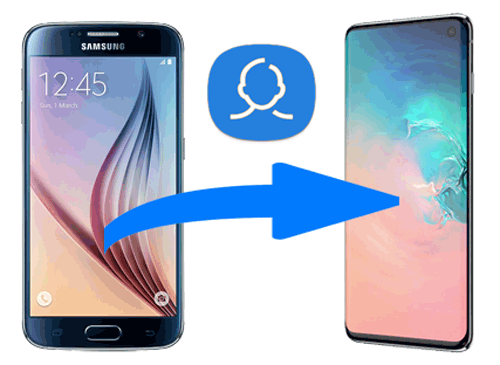
对于那些寻求在三星设备之间传输联系人的快速方法的人来说,三星数据传输提供了一个值得考虑的有效解决方案。它提供设备之间无缝的一键式数据传输,支持各种平台,例如 Android 到 Android、iPhone 到 Android、iPhone 到 iPhone,反之亦然。除了联系人之外,它还有助于迁移各种数据类型,包括照片、视频、音频文件、消息、通话记录、笔记和一系列其他有价值的内容。
三星数据传输的主要特点:
* 一键将联系人从三星转移到三星。
* 支持手机到手机直接传输照片、视频、音乐、联系人、通话记录、书签、消息、笔记等数据。
* 从 Android 到 Android、 iPhone 到 Android 、Android 到 iPhone 以及 iPhone 到 iPhone 传输数据。
* 允许用户在传输前选择数据。
* 100%干净、安全,不会丢失数据,不会泄露数据。
* 支持所有 Android 和 iOS 设备,包括 Samsung Galaxy S23/S22/S21/S20/S10/S9/S8/S7/S6、Galaxy Note 20/Note 10/Note 9/Note 8、Galaxy A9/A8、LG、Sony 、Google、摩托罗拉、华为、HTC、小米等,以及运行iOS 5以上的iPhone/iPad/iPod。
分步指南:使用 Samsung Data Transfer 将联系人从 Samsung 共享到 Samsung
步骤 1. 将您的三星手机连接到计算机
您需要运行该程序并将两台三星设备同时插入计算机。当出现提示时,请在您的三星手机上启用 USB 调试。

步骤 2. 纠正两台三星设备的位置
确保源 Samsung 设备位于左侧,接收 Galaxy 位于右侧。否则,您可以点击“翻转”来更改它们的位置。
步骤 3. 选择联系人和其他文件
在中间面板中选择“联系人”和您想要传输到新三星手机的其他文件。如果需要,您可以在复制之前清除目标三星手机上的数据。

步骤 4. 启动三星联系人转移
选择文件后,您可以单击“开始复制”来激活该过程。如果您有数千个联系人需要移动,则需要等待几分钟才能完成作业。

人们还想知道:
您可以通过蓝牙将所有联系人从旧三星手机传输到新 Galaxy。蓝牙允许您在 Android 之间无线传输文件。但数据传输的速度相当慢。如果您只需要传输少量联系人,则可以使用蓝牙。
以下是开始三星通过蓝牙将联系人传输到新手机的方法:
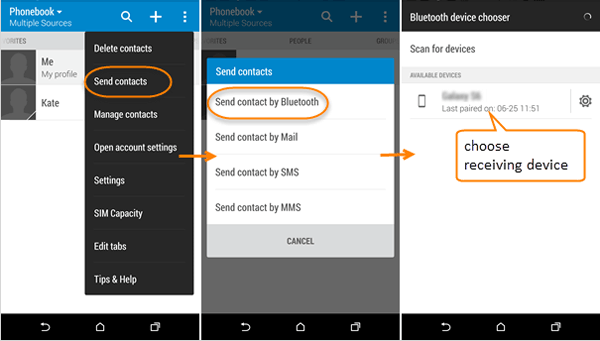
将联系人从三星无线传输到三星的另一种方法是使用 Samsung Smart Switch 移动应用程序。该应用程序预装在某些三星设备上。如果您的 Samsung Galaxy 上没有此应用程序,您可以从官方网站下载 Smart Switch 。
以下是使用 Smart Switch 将联系人从三星同步到三星的步骤。
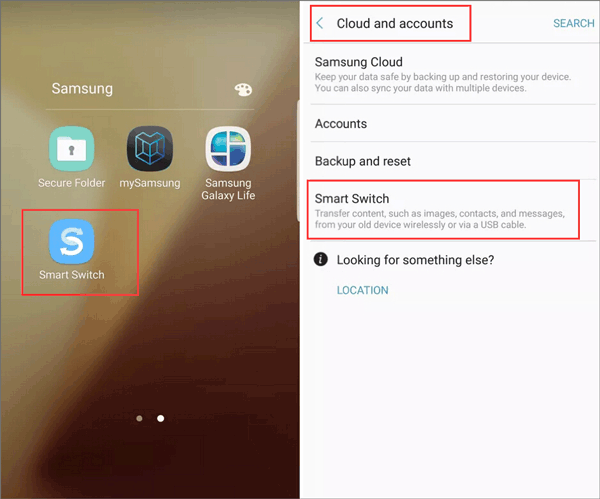
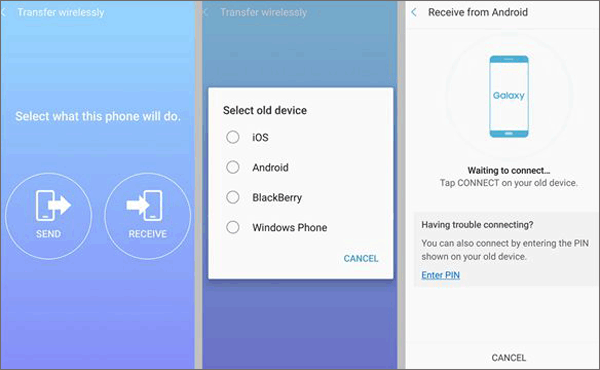
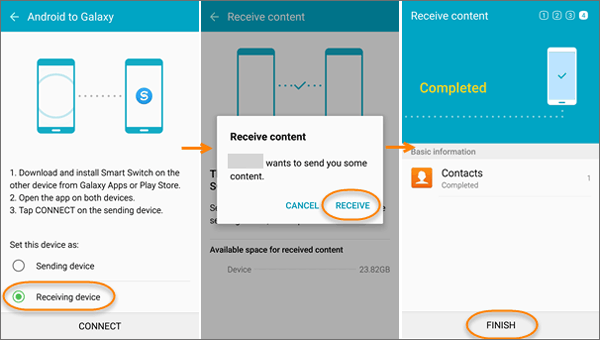
进一步阅读:
vCard 文件/vcf 是联系人的标准文件格式。您可以使用 vCard 文件将所有联系人从 Samsung 发送到 Samsung。要使用这种方式,您需要将所有联系人导出到 vCard 文件,然后将该 vCard 文件导入到新的三星 Android 手机中。
通过 vCard 将联系人转移到新三星手机涉及复杂的步骤:


通过将两台三星设备链接到同一个 Google 帐户来同步它们之间的联系人。此操作会将您的联系人安全地存储在 Google 云中,让您可以从另一部三星手机方便地访问它们。
请按照以下步骤查看如何使用 Google 帐户将电话号码转移到新的三星:

总之,将联系人从一台三星设备转移到另一台三星设备是一个简单的过程,可确保您在升级或设备切换期间保持宝贵的联系人完好无损。通过利用 Google 帐户同步等方法或 Smart Switch 或Samsung Data Transfer等专用应用程序,您可以轻松迁移联系人并保持三星设备之间的无缝转换,确保您的数字地址簿保持易于访问和最新状态。
相关提示:
[全面指南]如何将iPhone上的联系人转移到三星? - 7 种方式
Android 上的联系人存储在哪里?您可以快速查找并导出联系人
版权所有 © samsung-messages-backup.com 保留所有权利。